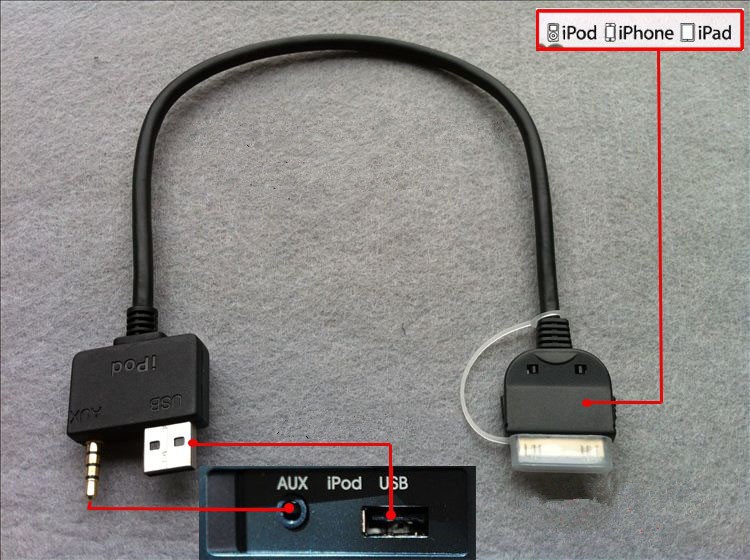Разъем ipod: Разъем 30-и контактный. iPod, iPhone, iPad
Содержание
Важная информация по эксплуатации для iPod touch
Чистка. Немедленно очистите iPod touch, если на него попали вещества, способные привести к возникновению пятен или других повреждений, например грязь, песок, чернила, косметика, мыло, растворители, лосьоны, кислоты или кислые продукты питания. Ниже описано, как чистить устройство.
Для чистки iPod touch отсоедините все кабели и выключите устройство. Для этого нажмите кнопку «Сон/Пробуждение» и, удерживая ее, передвиньте бегунок на экране.
Используйте мягкую, слегка влажную ткань без ворса, например салфетку для протирки объективов.
Не допускайте попадания влаги в отверстия.
Не используйте моющие средства или сжатый воздух.
Передняя панель iPod touch изготовлена из стекла и имеет олеофобное (отталкивающее жир) покрытие, предохраняющее поверхность от появления отпечатков пальцев. Со временем, при нормальной эксплуатации, покрытие стирается. Чистящие средства и абразивные материалы ухудшают свойства покрытия и могут привести к появлению царапин на стекле.
Чистящие средства и абразивные материалы ухудшают свойства покрытия и могут привести к появлению царапин на стекле.
Использование штекеров, разъемов и кнопок. Не прикладывайте силу, вставляя штекеры в разъемы и нажимая кнопки, так как это может привести к повреждениям, не подлежащим гарантийному ремонту. Если разъем и штекер не стыкуются с обычной легкостью, вероятно, они несовместимы. Убедитесь в отсутствии посторонних предметов в разъемах и в том, что разъем совместим со штекером и правильно ориентирован по отношению к нему.
Кабель Lightning — USB. Обесцвечивание разъема Lightning в результате обычной эксплуатации является нормальным явлением. Обесцвечивание могут вызвать грязь, мелкий мусор и попадание жидкости. Если кабель Lightning или разъем нагреваются во время использования или iPod touch не заряжается и не выполняет синхронизацию, отключите кабель от компьютера или адаптера питания и очистите разъем Lightning мягкой сухой тканью без ворса. Не используйте жидкости или чистящие средства для чистки штекера Lightning.
Не используйте жидкости или чистящие средства для чистки штекера Lightning.
Некоторые способы применения могут привести к потертостям или повреждениям кабеля. Кабель Lightning — USB, как и любой другой кабель или металлическая проволока, теряет прочность и может сломаться в месте частых сгибов. Старайтесь не перегибать кабель слишком сильно, сворачивайте его по широкой дуге. Регулярно осматривайте кабель и разъем на предмет перекручиваний, заломов, перегибов и других повреждений. Если Вы обнаружили подобные повреждения, немедленно прекратите использовать кабель Lightning — USB.
Температура эксплуатации. iPod touch предназначен для эксплуатации при температуре от 0 до 35 °C (от 32 до 95 °F) и хранении при температуре от -20 до 45 °C (от -4 до 113 °F). При хранении или эксплуатации за пределами этого диапазона температур iPod touch может быть поврежден, а срок службы аккумулятора может сократиться. Не подвергайте iPod touch резким колебаниям температуры или действию высокой влажности. Нагревание iPod touch во время эксплуатации или зарядки аккумулятора является нормальным явлением.
Нагревание iPod touch во время эксплуатации или зарядки аккумулятора является нормальным явлением.
Если внутренняя температура iPod touch превышает обычную рабочую температуру (например, в нагретом автомобиле или под воздействием прямых солнечных лучей в течение длительного времени), при попытке устройства регулировать температуру может произойти следующее:
прекращение зарядки iPod touch;
затемнение экрана;
появление на экране предупреждения о перегреве;
возможно закрытие некоторых приложений.
Важно! Вы не сможете использовать iPod touch, пока на экране горит сообщение о превышении допустимой температуры. Если iPod touch не может отрегулировать внутреннюю температуру, он автоматически переходит в специальный спящий режим, пока его температура не понизится. Перенесите iPod touch в более прохладное место, где на него не будут попадать прямые солнечные лучи, и подождите несколько минут, прежде чем продолжить его использование.
См. статью службы поддержки Apple Диапазон рабочих температур для iPhone, iPad и iPod touch.
Clarion Russia | Совместимость с iPod и iPhone для воспроизведения музыки и видео (при подключении через разъем Dock или Lightning)
На этой странице приведены сведения о протестированной возможности подключения устройств Clarion к устройствам других производителей.
-
Список устройств не является исчерпывающим — в нем представлены только протестированные на совместимость модели. Если телефон отсутствует в списке, это не обязательно означает, что подключение к нему не будет работать.
-
Тестирование проводилось в определенных заводских условиях. Фактические результаты работы могут отличаться при использовании устройств в иных условиях и в иной среде, отличной от заводской тестовой лаборатории.
-
Список является отчетом о результатах тестирования и не гарантирует возможность подключения.
Навигация
-
MAX983HD -
NX302E -
NX404E -
NX501E -
NX502E -
NX503E -
NX504E -
NX505E -
NX509E -
NX700E -
NX702E -
NX706E -
NX807E -
NZ501E
Мультимедийные головные устройства
-
FX503E -
MAX678RVD -
MAX688RBT -
VRX388RUSB -
VRX578RUSB -
VRX588RUSB -
VRX878RVD -
VRX888RBT -
VX401E -
VX404E -
VX709E -
VZ401E -
VZ509E -
VZ709E
Аудио
-
CX501E -
CX609E -
CZ200E -
CZ201E -
CZ202E -
CZ209E -
CZ215E -
CZ301E -
CZ302E -
CZ315E -
CZ500E -
CZ501E -
CZ509E -
CZ702E -
CZ703E -
DUZ388RMP -
DXZ388RUSB -
DXZ389RGUSB -
DXZ389RUSB -
DXZ588RUSB -
DXZ788RUSB -
FZ409E -
FZ501E -
FZ502E -
FZ709E
Судовые устройства
-
CMD6 -
CMV1
Прочее
-
CeNET Source Unit -
older CeNET Source Unit
Замена 30-контактного разъема док-станции iPod Touch 4-го поколения
Автор: Гейб Кин
(и еще один участник)
- Избранное: 8
- Завершено: 9
Сложность
Очень сложно
Этапы
22
Необходимое время
1 — 3 часа
Секции
1
- 30-контактный разъем для док-станции
22 шага
Флаги
0
BackiPod Touch 4-го поколения
Полный экран
Опции
История
Скачать PDF
Править
Перевести
Встроить это руководство
Введение
Используйте это руководство для замены разъема док-станции на iPod Touch 4-го поколения.
ПРЕДУПРЕЖДЕНИЕ. Этот процесс включает пайку.
Сменный разъем для док-станции iPod Touch 4-го поколения
Доступно для продажи на Amazon
Купить
Передняя панель iPod Touch 4-го поколения крепится к задней части корпуса с помощью клея. Настоятельно рекомендуется использовать тепловую пушку для размягчения клея.
Установив тепловую пушку на «низкий уровень», начните нагревать нижнюю часть сенсорного экрана рядом с кнопкой «Домой».
org/HowToDirection»>
Рекомендуется нагревать нужную часть по схеме кругового движения, чтобы равномерно рассеивать количество тепла по всему устройству.
Осторожно, Touch будет очень горячим. Может быть полезно придерживать его полотенцем, когда вы поддеваете его.
Вставьте край пластикового инструмента для открывания между передней стеклянной панелью и пластиковой рамкой рядом с кнопкой «Домой».
Не пытайтесь просунуть руку между пластиковой рамкой и стальной задней частью корпуса.

Подденьте нижний край передней панели вверх, стараясь не сгибать стекло слишком сильно.
Если приподнять узел передней панели слишком сложно, нагрейте его и повторите попытку.
Редактировать
Поднимите переднюю панель от корпуса сенсорного экрана, чтобы отклеить клейкую ленту вдоль ее левого и правого краев.
Если клей слишком трудно отделить, используйте тепловой пистолет, чтобы размягчить его, прежде чем продолжить.

Редактировать
Будьте предельно осторожны при обращении с передней панелью в сборе, так как она прикреплена к остальной части сенсорного экрана очень тонким кабелем дигитайзера.
Кабель данных дисплея очень короткий и подключен к логической плате рядом с фронтальной камерой. Если он не отсоединяется от платы логики при освобождении верхнего края узла передней панели, обязательно отсоедините его с помощью пластикового открывающего инструмента, прежде чем поворачивать узел передней панели из Touch.
org/HowToDirection»>
Осторожно оттяните верхнюю часть передней панели в сборе от клея, удерживающего ее на Touch, не забывая о коротком кабеле дигитайзера, соединяющем два компонента.
Удалите следующие восемь винтов Phillips #00:
Один винт с крестообразным шлицем 3,5 мм
Два винта Phillips 3,0 мм
org/HowToDirection»>
Три винта с крестообразным шлицем 2,3 мм
Один винт с крестообразным шлицем 2,4 мм
Четыре винта Phillips 2,0 мм
Редактировать
Вставьте край пластикового инструмента для открывания под защитный экран от электромагнитных помех в левом нижнем углу сенсорного экрана.
org/HowToDirection»>
Подденьте вверх, чтобы отделить пластину от клея, которым она крепится к пластиковому внутреннему корпусу.
Если экран все еще прикреплен к материнской плате, нагрейте эту область с помощью фена, чтобы ослабить клей, затем отделите экран от материнской платы с помощью инструмента для открытия.
Здесь есть очень тонкий ленточный кабель, который соединяет кнопки громкости и питания с материнской платой. Будьте осторожны, когда беретесь за это место, так как кабель очень хрупкий и может порваться.
- org/HowToDirection»>
Слегка наклоните стальной экран EMI Shield, чтобы вынуть его из задней части корпуса.
Будьте осторожны, чтобы не оторвать кусок медной ленты, соединяющей заднюю камеру со стальным экраном EMI.
Поднимите защитный экран от электромагнитных помех с задней части корпуса и снимите кусок медной ленты, приклеенный к задней камере.
- org/HowToDirection»>
Области, выделенные красным цветом, показывают три паяных соединения справа от батареи, а также четыре меньших паяных соединения, расположенных слева от батареи.
Эти соединения крепят гибкий кабель питания/громкости (крайнее левое соединение) и гибкий кабель аккумулятора (крайнее правое соединение) к материнской плате.
В следующих нескольких шагах вы отсоедините батарею и гибкие кабели питания/громкости от материнской платы.
Эти соединения могут быть покрыты прозрачным силиконом/клеем, который необходимо удалить перед распайкой.

Используя фен, нагрейте силикон/клей в течение 5-10 секунд, затем используйте изопропиловый спирт и ватную палочку, чтобы удалить силикон/клей.
НЕ перегревайте силикон/клей, так как он превратится в жидкость и начнет сочиться повсюду.
Редактировать
Два ленточных кабеля прикрепляются к плате логики с помощью контактных площадок для пайки с небольшими отверстиями, которые проходят через кабели и прикрепляются к плоским площадкам на лицевой стороне платы логики.

Чтобы отсоединить гибкий кабель батареи, поместите медную оплетку для отпайки поверх существующих контактных площадок для пайки и нажмите на оплетку паяльником.
Когда припой расплавится и потечет в оплетку, снимите оплетку с контактной площадки.
Возможно, потребуется повторить процесс два или три раза, чтобы гарантировать полное удаление всего припоя.
Остерегайтесь перегрева платы и кабеля.
 Держите кончик утюга напротив контактной площадки достаточно долго, чтобы припой расплавился. Избыточное накопление тепла может повредить материнскую плату или расплавить ленточный кабель.
Держите кончик утюга напротив контактной площадки достаточно долго, чтобы припой расплавился. Избыточное накопление тепла может повредить материнскую плату или расплавить ленточный кабель.НЕ замыкайте соединение между контактными площадками как на плате, так и на ленточном кабеле. Шорты могут испортить материнскую плату.
Повторите этот процесс для гибкого кабеля питания/громкости.
Редактировать
Редактировать
- org/HowToDirection»>
Начав над аккумулятором рядом с креплением кабеля питания/громкости, используйте инструмент для снятия сотового телефона, чтобы медленно приподнять материнскую плату прямо вверх.
НЕ поддевайте быстро, так как кабель Wi-Fi все еще будет подключен.
В этот момент верхнюю часть материнской платы следует приподнять над корпусом. Нижняя часть материнской платы и кабель Wi-Fi должны быть прикреплены к стальному корпусу.
Кабель Wi-Fi подключается к нижней части материнской платы с помощью небольшого разъема.
 Его необходимо отключить перед извлечением материнской платы из корпуса.
Его необходимо отключить перед извлечением материнской платы из корпуса.Вставьте край металлической лопатки под материнскую плату, между зажимом разъема кабеля Wi-Fi и материнской платой.
Осторожно отсоедините разъем от материнской платы.
Редактировать
Слегка нагрейте тепловым пистолетом участки, выделенные красным, чтобы смягчить клей под материнской платой.
org/HowToDirection»>
Не нагревайте эту область слишком сильно, слишком высокая температура может поджарить динамик.
После нагрева аккуратно подденьте материнскую плату с помощью инструмента для открывания сотового телефона.
Убедитесь, что инструмент для открытия сотового телефона наклонен под красным проводом динамика, расположенным в нижней левой части устройства, прежде чем поддевать его вверх.
Пальцами поднимите нижнюю часть материнской платы из корпуса.
org/HowToDirection»>Извлеките плату логики из стального корпуса.
Редактировать
Отпаяйте два паяных соединения и 30 контактов.
Чтобы распаять паяное соединение, поместите медную оплетку поверх существующего припоя и нажмите на оплетку паяльником.

Когда припой расплавится и потечет в оплетку, снимите оплетку с контактной площадки.
Возможно, потребуется повторить процесс два или три раза, чтобы гарантировать полное удаление всего припоя.
НЕ припаивайте выделенное золотое кольцо, так как вы не сможете его снять.
Повторите этот же процесс для другого паяного соединения и всех 30 контактов.
Редактировать
- org/HowToDirection»>
После того, как весь припой будет удален, приподнимите разъем док-станции прямо от материнской платы с помощью металлической лопатки.
НЕ снимайте разъем док-станции до тех пор, пока не будет удален весь припой, так как контакты вырвутся из разъема док-станции и застрянут в материнской плате.
Если все сделано правильно, вы сможете увидеть прямо сквозь материнскую плату, где раньше находились все 30 контактов и два металлических соединения.
- org/HowToDirection»>
Повернув плату логики вниз, протолкните контакты нового разъема через отверстия в плате логики, убедившись, что каждый контакт проходит через плату.
НЕ применяйте чрезмерную силу, так как вы можете погнуть штифты.
Припаяйте два металлических соединения обратно к материнской плате.
Приложите жало паяльника к металлическому соединению.
org/HowToDirection»>
Расплавьте припой так, чтобы он образовал купол на верхней части соединения.
Удалите и припой, и жало паяльника с площадки для пайки, как только припой расплавится на площадке.
После завершения припаянные контактные площадки должны иметь овальную, таблеткообразную форму.
Припаяйте все 30 контактов обратно к материнской плате.
org/HowToDirection»>
Нагрейте все 30 контактов жалом паяльника.
Расплавьте каплю припоя на штыри и распределите его жалом паяльника.
Повторяйте, пока все контакты не будут покрыты припоем.
Убедитесь, что припой покрывает все контакты и проталкивается на другую сторону материнской платы.
НЕ НАЖИМАЙТЕ слишком сильно на контакты жалом паяльника, так как вы можете погнуть контакты.

Удалите лишний припой с помощью оплетки.
Редактировать
Редактировать
Редактировать
Редактировать
Редактировать
Редактировать
Редактировать
Фронтальная камера все еще может быть прикреплена клеем. Используя металлическую лопатку, аккуратно подденьте переднюю камеру от корпуса.
Редактировать
Редактировать
Редактировать
Редактировать
Редактировать
Почти готово!
Чтобы собрать устройство, следуйте этим инструкциям в обратном порядке.
Заключение
Чтобы собрать устройство, следуйте этим инструкциям в обратном порядке.
Отменить: я не завершил это руководство.
Это руководство завершили еще 9 человек.
Автор
с 1 другим участником
Значки:
8
+5 еще значков
Команда
30-контактный разъем для док-станции | Apple Вики
в:
Полузаглушки статей, Аппаратное обеспечение Apple, Разъемы, 2003 г. , введение
, введение
Посмотреть источник
30-контактный разъем для док-станции
Крупный план разъема док-станции
Разработчик
Компьютер Apple
Тип
Стыковочный соединитель
Дата выпуска
28 апреля 2003 г.
Снято с производства
12 сентября 2012 г.
Требуется
iPad 3, iPhone 4S, iPod nano (6-го поколения), iPod touch (4-го поколения) или более ранней версии.
Преемник
Разъем Lightning
30-контактный разъем док-станции — это собственный интерфейс подключения, изначально разработанный и разработанный Apple Computer. Он был характерен для мобильных устройств Apple старшего поколения (оригинальный iPhone, iPod nano, iPod touch и т. д.) и был снят с производства 12 сентября 2012 года с введением разъема Lightning в iPhone 5.
Содержание
- 1 История
- 1.1 Поддерживаемые устройства
- 2-контактные разъемы
- 3 Внешние ссылки
История
30-контактный кабель Apple — USB.
30-контактный разъем для док-станции был представлен в iPod 3-го поколения в апреле 2003 года и был принят на большинстве мобильных устройств Apple, за исключением серии iPod shuffle. Первоначально 30-контактный разъем док-станции поддерживал FireWire, затем USB, некоторые управляющие сигналы и аудиовыходы линейного уровня. По мере развития устройств iPod развивались и док-разъемы, например, добавлялись видеосигналы. Поскольку FireWire был постепенно заменен на iPod в пользу USB, в сигналах, поддерживаемых последующими соединительными кабелями док-станции, возникали перебои.
Популярность устройств Apple iPod и iPhone привела к созданию кустарной промышленности сторонних устройств, поддерживающих 30-контактный интерфейс. Однако он был снят с производства и заменен более компактным Lightning (разъемом), который был представлен в сентябре 2012 года компанией Apple Inc.
Поддерживаемые устройства
- iPad (1–3 поколения)
- iPhone (оригинал 4 S )
- iPod mini (1-го и 2-го поколения)
- iPod nano (с 1-го по 6-е поколение)
- iPod touch (с 1-го по 4-е поколение)
Штыревые разъемы
| Штырьковые | Сигнал | Описание |
|---|---|---|
| 1 | Земля | Земля (-), внутренне соединена с контактом 2 на материнской плате iPod |
| 2 | Земля | Земля аудио и видео (-), внутренне соединена с контактом 2 на материнской плате iPod |
| 3 | Право | Линейный выход — R (+) (Аудиовыход, правый канал) |
| 4 | Левый | Линейный выход — L (+) (Аудиовыход, левый канал) |
| 5 | прямо в | Линейный вход — R (+) |
| 6 | Оставлено в | Линейный вход — L (+) |
| 7 | ? | ? |
| 8 | Видеовыход | Композитный видеовыход (только когда режим слайд-шоу активен на iPod Photo) |
| 9 | Выход цветности S-Video | для iPod Color, только фото |
| 10 | Выход яркости S-Video | для iPod Color, только фото |
| 11 | Земля | Последовательный GND |
| 12 | Тх | Линия отправки iPod, серийный TxD |
| 13 | Ркс | Линия приема iPod, последовательный RxD |
| 14 | н/д | не используется |
| 15 | Земля | Земля (-), внутренне соединена с контактом 16 на материнской плате iPod |
| 16 | Земля | USB GND (-), внутренне соединен с контактом 15 на материнской плате iPod |
| 17 | н/д | не используется |
| 18 | 3,3 В | Питание 3,3 В (+) |
| 19 | +12В | Питание FireWire 12 В постоянного тока (+) |
| 20 | +12В | Питание FireWire 12 В постоянного тока (+) |
| 21 | Индикатор принадлежностей / Включение последовательного порта | Различное сопротивление указывает на тип аксессуара |
| 22 | ТПА (-) | FireWire TPA (-) |
| 23 | 5 В постоянного тока (+) | Питание USB 5 В пост. |





 Держите кончик утюга напротив контактной площадки достаточно долго, чтобы припой расплавился. Избыточное накопление тепла может повредить материнскую плату или расплавить ленточный кабель.
Держите кончик утюга напротив контактной площадки достаточно долго, чтобы припой расплавился. Избыточное накопление тепла может повредить материнскую плату или расплавить ленточный кабель. Его необходимо отключить перед извлечением материнской платы из корпуса.
Его необходимо отключить перед извлечением материнской платы из корпуса.